Možete pročitati ovaj članak kako biste saznali najbolje metode preuzimanja, instaliranja i ažuriranja upravljačkog programa za foto skener Epson Perfection V600 kako biste spriječili pogreške poput neradnog skenera.
Čak i nakon prestanka proizvodnje, Epson Perfection V600 i dalje je omiljeni foto skener mnogih korisnika zbog svojih iznimnih performansi. Međutim, možda neće raditi isto i možete imati razne probleme ako nema upravljačkog programa Epson Perfection V600.
Upravljački program je povezujući kanal između vašeg računala i skenera. Prevodi vaše upute u jezik poznat vašem računalu, tj. binarne kodove, tako da ih može razumjeti i izvršiti.
Bez upravljačkog programa Epson V600, veza između vašeg računala i skenera se prekida, što dovodi do raznih problema. Stoga je ključno imati kompatibilan i ažuran upravljački program instaliran na računalu.
Kroz ovaj članak vodimo vas kroz najbolje moguće načine za preuzimanje, instaliranje i ažuriranje upravljačkog programa za skener Epson V600.
Metode za preuzimanje, instaliranje i ažuriranje upravljačkog programa Epson Perfection V600
Možete pokušati preuzeti ažurirani upravljački program Epson Perfection V600 photo i instalirati ga na svoj sustav na sljedeće načine.
Metoda 1: Preuzmite upravljački program Epson Perfection V600 putem Epsonove web stranice
Kao i svaki drugi proizvođač računalnih periferija, Epson objavljuje ažurirane upravljačke programe za svoje proizvode na službenoj web stranici. Odatle možete preuzeti i instalirati najnoviji upravljački program za foto skener Epson Perfection V600 slijedeći korake u nastavku.
- Prvo idite na Službena web stranica Epsona.
- Sada zadržite pokazivač iznad podrška karticu i odaberite Skeneri iz izbornika na zaslonu.
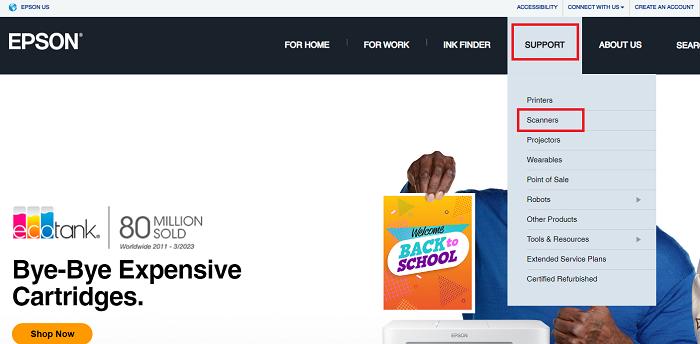
- Ulazni Epson Perfection V600 u okvir za pretraživanje i pritisnite Unesi dugme.
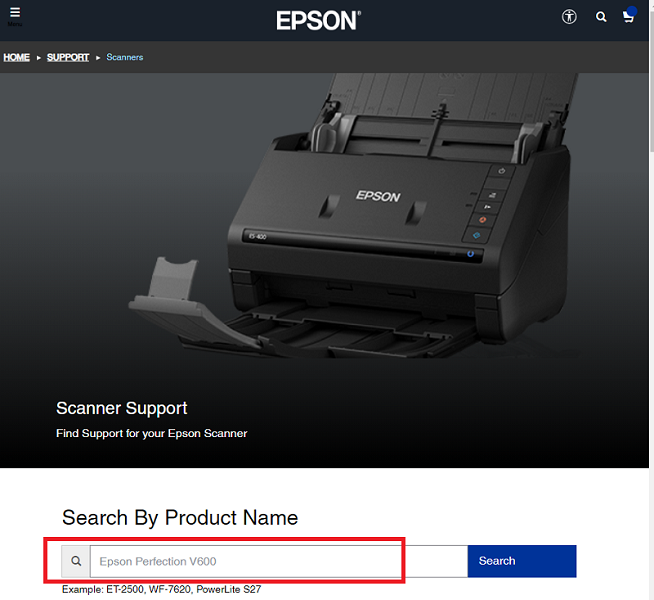
- Sada odaberite svoj skener iz rezultata pretraživanja.
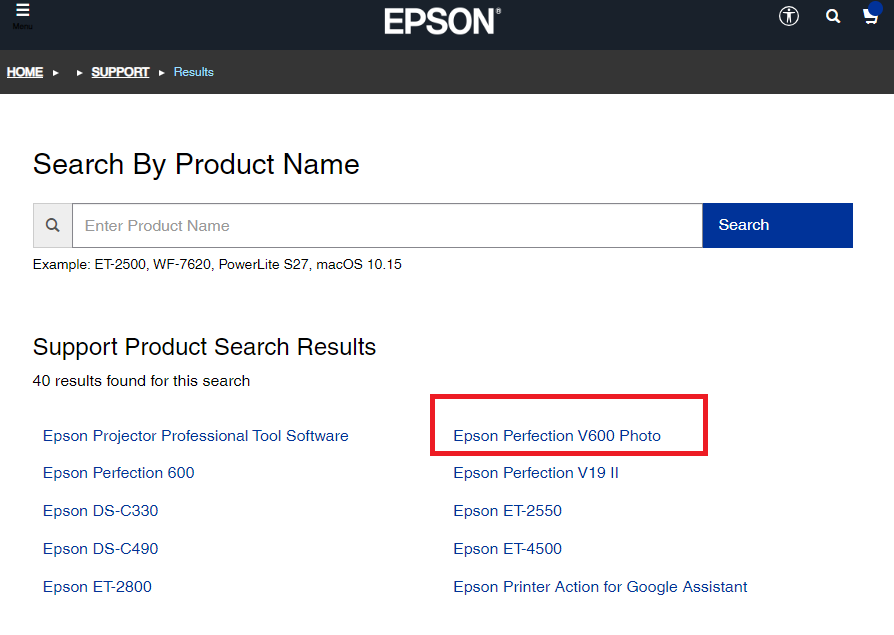
- Odaberite svoju Operacijski sustav. Ako ga ne znate, slijedite stazu Settings>System>About na računalu kako biste pronašli svoj OS.
- Sada kliknite preuzimanje datoteka za preuzimanje postavki upravljačkog programa Epson V600.
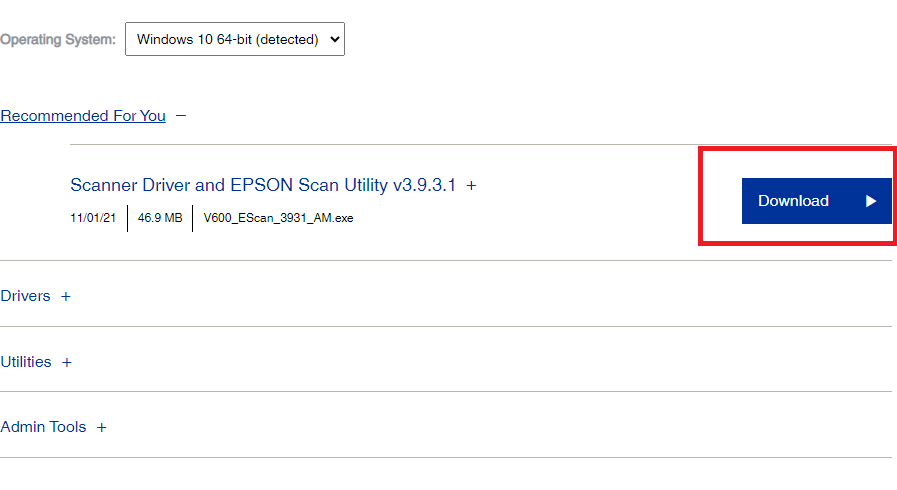
- Na kraju, dvaput kliknite preuzetu postavku i slijedite upute za dovršetak instalacije upravljačkog programa foto skenera Epson V600.
Također pročitajte: Kako preuzeti Epson upravljačke programe za pisač za Windows 10/8/7
Metoda 2: Preuzmite i instalirajte najnoviji upravljački program skenera Epson V600 putem Upravitelja uređaja
Sva Windows računala imaju uslužni program za upravljanje upravljačkim programom pod nazivom Upravitelj uređaja. Iako je postupak preuzimanja i instaliranja upravljačkih programa na ovaj način dugotrajan i pomalo tehnički za neiskusne korisnike, evo kako to izvesti.
- Najprije desnom tipkom miša kliknite Windows ikona koji se nalazi na programskoj traci.
- Sada odaberite Upravitelj uređaja od opcija dostupnih na vašem zaslonu.

- Klik Uređaji za snimanje proširiti ih.
- Sada možete desnom tipkom miša kliknuti svoj Epson Perfection skener i odabrati Ažurirajte upravljački program od dostupnih opcija.

- Odaberite opciju za Automatski tražite ažurirani upravljački program.

- Na kraju, pričekajte da Windows preuzme i instalira ažurirani upravljački program za fotografije Epson Perfection V600 i ponovno pokrenite računalo nakon završetka postupka.
Također pročitajte: Kako popraviti Epson pisač koji ne ispisuje na Windows 10, 8, 7
3. način: automatski preuzmite upravljački program Epson Perfection V600 (preporučeno)
Svi ručni načini preuzimanja, instaliranja i ažuriranja upravljačkih programa imaju nekoliko nedostataka. Na primjer, velika je vjerojatnost da ćete sa službene web stranice preuzeti neispravan upravljački program. Stoga preporučujemo automatsko ažuriranje upravljačkih programa kako biste osigurali instalaciju najkompatibilnijih i ažuriranih upravljačkih programa.
Možete koristiti softver poput Bit Driver Updater za ažurirati sve zastarjele upravljačke programe bez muke i automatski. Uz automatska ažuriranja upravljačkih programa jednim klikom, Bit Driver Updater nudi mnoge napredne značajke, poput sigurnosne kopije postojeće upravljačke programe i njihovu obnovu, zakazana skeniranja za zastarjele upravljačke programe, ubrzanje brzine preuzimanja upravljačkih programa i mnogo toga više.
Ako želite, možete preuzeti i isprobati Bit Driver Updater sa sljedeće poveznice.

Bit Driver Updater-u je potrebno nekoliko sekundi da skenira vaš uređaj i ispiše zastarjele upravljačke programe nakon instalacije. Nakon što skeniranje završi, možete pregledati popis zastarjelih upravljačkih programa i odabrati Ažuriraj sve od njih automatski jednim klikom.
Softver vam također omogućuje pojedinačno ažuriranje upravljačkog programa Epson Perfection V600 photo pomoću alata Update Now. Međutim, korisno je ažurirati sve upravljačke programe kako bi performanse vašeg računala ostale glatke i bez grešaka.
Također pročitajte: Najbolji besplatni program za ažuriranje upravljačkih programa za Windows 10, 11
Metoda 4: Ažurirajte svoj OS
Ažuriranje operativnog sustava još je jedan način za preuzimanje najnovijih upravljačkih programa na vaše računalo. Međutim, možda neće uvijek biti uspješno, osobito ako je ažuriranje upravljačkog programa nedavno izdano. Ako želite, evo kako pokušati ažurirati upravljačke programe putem Windows ažuriranja.
- Prvo, tražite Provjerite ima li ažuriranja na računalu i odaberite ga iz rezultata.

- Sada kliknite Provjerite ima li ažuriranja kako bi Windows pretražio dostupna ažuriranja OS-a.

- Preuzmite sva dostupna ažuriranja i instalirajte ih na svoje računalo.
- Na kraju, ponovno pokrenite računalo.
Također pročitajte: [Popravljeno] Epson skener ne radi u sustavu Windows 10
Upravljački program Epson Perfection V600 preuzet i ažuriran
U ovom se članku raspravljalo o najboljim metodama preuzimanja, instaliranja i ažuriranja upravljačkih programa za foto skener Epson Perfection V600. Možete preuzeti i instalirati najnovije upravljačke programe na bilo koji od gore navedenih načina.
Međutim, automatsko ažuriranje upravljačkih programa putem programa Bit Driver Updater osigurava besprijekoran rad uređaja. Ako imate bilo kakvih pitanja ili nejasnoća u vezi s ovim člankom, pišite nam u odjeljku za komentare.